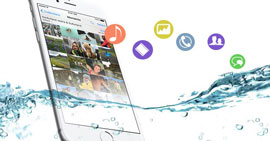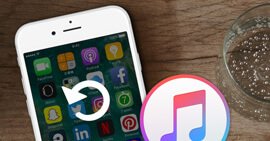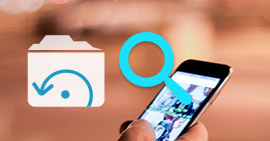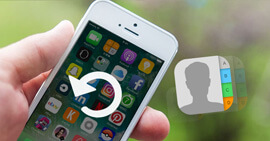iPhoneのパスコードを変更する方法 まとめ
iPhoneセキュリティー保護のために、パスコードを設定する必要があります。指紋認証と顔認証でiPhoneのスクリーンロックを解除できますが、時々パスコードを入力して解除する必要があります。そこの安全性の高いパスコードに変更したいユーザーが多いです。でもiPhoneのパスコードを変更するのはどうすればいいでしょうか?
iPhoneのパスコードを変更したいユーザーが少なくないです。iPhoneセキュリティーのために4桁パスコードを6桁パスコードを変更したり、現在のパスコードの数字の組み合わせを変更したりする場合、このガイドは役に立てます。iPhone 11まですべてのiPhoneのパスコードの変更する方法を紹介して、ご参考になれば何よりです。
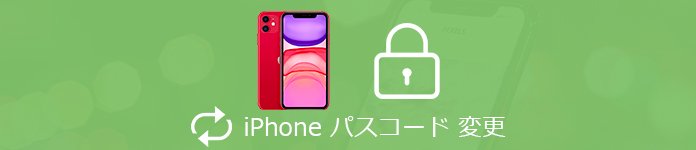
iPhoneのパスコードを変更
iPhoneパスコードを変更
パスコードを変更するには、下記の手順に従って操作しましょう。
ステップ 1まずお使いのiPhoneの「設定」アプリを開き、「Face IDとパスコード」または 「Touch IDとパスコード」をタップします。
| iPhone X以降 | 「Face IDとパスコード」をタップします。 |
|---|---|
| iPhone X以前 | 「Touch IDとパスコード」をタップします。 |
ステップ 2それからポップアップした画面にiPhoneのパスコードを入力して「次へ」をタップしましょう。次に表示される画面には「パスコードをオンにする」と「パスコードを変更」があります。「パスコードを変更」オプションをクリックしましょう。
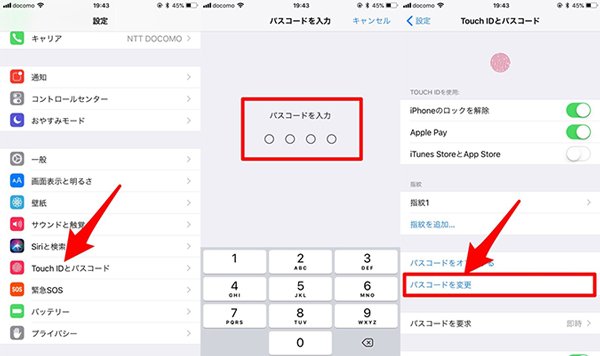
iPhone パスコードの設定
ステップ 3ここには「古いパスコードを入力」画面が出て、現在のパスコードを入力し「次へ」をクリックします。次に「新しいパスコードを入力」の画面が表示されます。新しいパスコードを変更する前に、「パスコードオプション」でパスコードをカスタマイズできます。「カスタムの英数字コード」、「カスタムの数字コード」、「4桁の数字コード」、「6桁の数字コード」をニーズに応じて選択しましょう。最後に新しいパスコードを入力して、新しいパスコードの確認します。もう一度、新しいパスコードを入力します。これでパスコードの変更は完了です
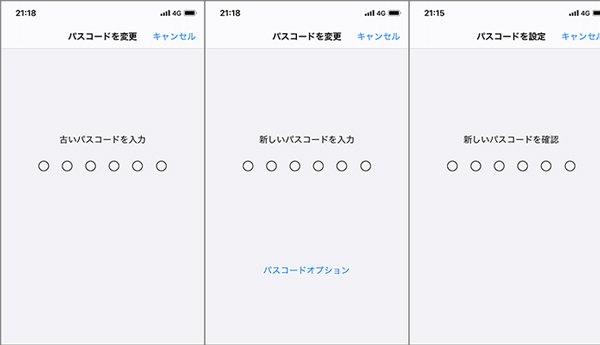
iPhone パスコードを変更
ご注意:更に、セキュリティを強めるために、パスコードを10回間違うとiPhoneの全データを消去させる事が出来ます。「設定」、「Touch ID とパスコード」ないし「Face ID とパスコード」の一番下にある「データを消去」をオンにします。
インタネットからiPhoneのパスコードを忘れたので、iPhoneを解除できなかったことをよく聞かれました。iPhoneのパスコードを忘れたなら、iPhoneのパスコードをリセット、または専門のiPhoneロック解除ソフトを利用してパスコードを解除しなければならないです。iPhoneのパスコードが忘れた時の対処法記事には詳しい対処法が記載されていますので、ご参考してください。
以上はiPhoneのパスコードを変更する手順です。
 iPhone ロック解除
iPhone ロック解除
- ロックされたiPhone/iPadのスクリーンロック状態を解除できる。
- 忘れたApple IDを消去して、新しいApple IDを作成できる。
- データ損失しなくてスクリーンタイムパスコードを解除できる。
iPhone パスコード 変更についてのFAQ
質問1:iPhoneのパスコードとしての文字には何か要求がありますか。
答え1:iPhoneのパスワードには、スペースを入れたり同一文字を3文字以上連続して使用したりすることはできません。また、Apple IDと同一の文字列や過去1年以内に使用したパスワードも使用できません。
質問2:iPhoneのパスコード桁数を6桁から4桁にする方法を教えてください。
答え2:「設定」>「Touch IDとパスコード」>現在のパスコードを入力>「パスコードを変更」>再度現在のパスコードを入力>パスコードの入力画面で「パスコードオプション」をタップ>「4桁の数字コード」を選択すると、4桁のパスコード入力画面で4桁のパスワードを入力できます。その後、パスコードの確認画面で再度4桁のパスコードを入力することで、パスコードを6桁から4桁に変更できます。
質問3:初期化でiPhoneのパスコードロックを解除できますか。
答え3:できます。初期化すれば、再起動後にパスコードを再設定できます。しかし、初期化すると、iPhoneのデータや様々な設定も消去されます。
推薦文章